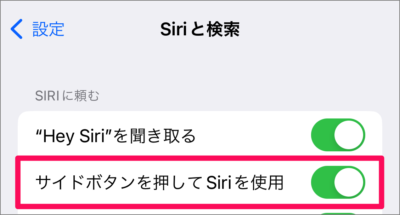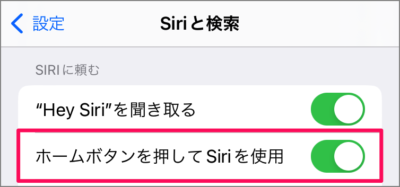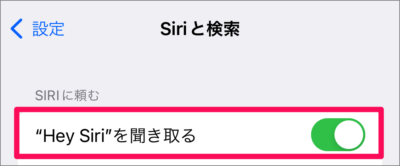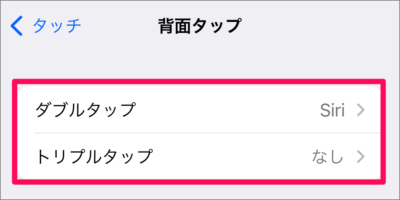iPhone で、「Siri」を起動する方法を紹介します。
Siriは、iPhone、 Mac や Apple Watch ……などの Apple 製品に搭載されているアシスタント機能です。
iPhone の Siri は、 [サイドボタン] [ホームボタン] [音声コマンド] ……などで起動することができるので、ここではその方法をみていきます。
サイドボタンで「Siri」を起動する
iPhone のサイドボタンで「Siri」を起動する方法は次の手順です。
ホーム画面から [設定] を開きます。
[Siri と検索] をタップします。
[サイドボタンを押してSiriを使用] を [オン] にしましょう。
iPhone の [サイドボタン] を長押しします。
Siri が起動するので、話しかけてみましょう。
Siri を終了する場合は、[サイドボタン] を押しましょう。
ホームボタンで「Siri」を起動する
iPhone のホームボタンで「Siri」を起動する方法は次の手順です。
ホーム画面から [設定] を開きます。
[Siri と検索] をタップします。
[ホームボタンを押してSiriを使用] を [オン] にしましょう。
iPhone の [ホームボタン] を長押しします。
Siri が起動するので、話しかけてみましょう。
Siri を終了する場合は、[ホームボタン] を押しましょう。
「Hey Siri」で起動する
iPhone に「Hey Siri」と話しかけて「Siri」を起動する方法は次の手順です。
ホーム画面から [設定] を開きます。
[Siri と検索] をタップします。
[Hey Siri を聞き取る] を [オン] にしましょう。
iPhone に [Hey Siri(ヘイシリ)] と話しかけてみましょう。
Siri が起動するので、話しかけてみましょう。
Siri を終了する場合は、iPhone に [バイバイ] と話しかければ、OKです。
背面タップで「Siri」でを起動する
iPhone の背面タップで「Siri」と話しかけて「Siri」を起動する方法は次の手順です。
ホーム画面から [設定] を開きます。
[アクセシビリティ] をタップします。
[タッチ] をタップします。
[背面タップ] をタップします。
[背面タップのアクション] を [Siri] に設定する。
iPhone 背面をタップし、「Siri」を起動しましょう。
Siri が起動するので、話しかけてみましょう。
これで iPhone 「Siri」を起動する方法の解説は終了です。